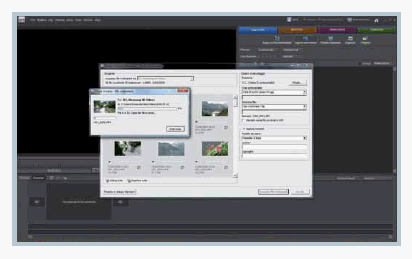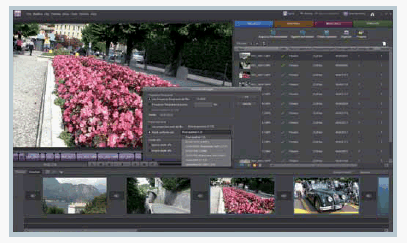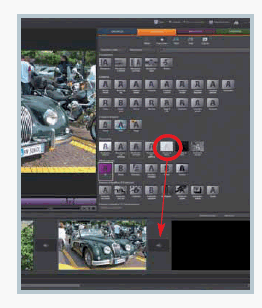Dal girato al filmato Adobe Premiere Elements
Una volta effettuate le riprese, la fase più lunga e “critica” del lavoro è la post produzione, in particolare il montaggio tramite programmi di video editing. Abbiamo scelto il recentissimo Adobe Premiere Elements 8, da poco nei negozi, per creare il filmato definitivo a partire dal materiale girato con una videocamera HD Samsung HX106 durante una gita a Bellagio. Ecco le fasi del lavoro.
- 1.Per prima cosa, bisogna creare un nuovo progetto dal menu iniziale di Premiere. Questa operazione creerà una “zona riservata” nel disco del PC dove il programma registrerà tutti i materiali e i file che riguardano il nuovo montaggio.
- 2.Una volta dato il nome al progetto, bisogna scegliere “Modifica impostazioni” per poter adattare il programma al tipo di ripresa HD effettuata. Premiere consente di usare un gran numero di formati diversi, dall’SD al Full HD passando per vari codec intermedi funzionanti in modalità Half HD.
- 3.A questo punto, bisogna importare le scene riprese in precedenza nella libreria del programma. Premiere è in grado di “catturare” video sia direttamente dai dispositivi di ripresa, collegati via USB o FireWire (a seconda della tipologia), sia da dischi magnetici oppure ottici. Basta scegliere il profilo di importazione desiderato e lasciar fare al programma
- 4.Anche importando gli spezzoni in modo corretto può capitare che il programma li mostri in modo errato (nel nostro caso, per esempio, viene interpretato male il fattore di forma).Per rimettere a posto le cose bisogna in questo caso ndare in “Progetto”, fare clic con il tasto destro sul videoclip, andare in “Interpreta metraggio” e selezionare “D1/DV PAL” alla voce “Rendi conforme con:”.
- 5.Una volta che tutti i clip sono importati correttamente, cominciate a inserirli nel tavolo di montaggio in basso (la vista selezionata deve essere Sceneline) che rappresenta visivamente lo sviluppo del filmato scena per scena. In questa prima fase, gli spezzoni vanno inseriti integralmente.
- 6.Terminato l’inserimento, è il momento di procedere ai tagli che si rendessero necessari, accorciando l’inizio e la fine dei vari clip per dare più ritmo al filmato complessivo. Per eseguire questa operazione è meglio passare alla modalità di visualizzazione Timeline, che mostra ogni scena con un ingombro proporzionale alla sua durata.
- 7.Completato lo scheletro del filmato, è opportuno inserire dove necessario delle transizioni adeguate fra un clip e l’altro. Ricordate che vanno usate con parsimonia, per esempio per sottolineare stacchi temporali o di luogo. Premiere mette a disposizione un gran numero di transizioni dalla scheda “Modifica”.
- 8.Ultimo elemento visuale da aggiungere è la parte dei testi, ovvero titoli e “sottopancia”. Anche in questo caso,il menu Modifica – Titoli di Premiere offre svariate opzioni; all’interno di un filmato, tuttavia, meglio mantenere l’unità stilistica, scegliendo al massimo uno stile per i titoli e uno per i sottopancia.
- 9.Quando tutto il “visual” è a posto, è il momento di pensare all’audio. Premiere consente di mixare più piste sovrapposte, quindi nessun problema se volete aggiungere una colonna sonora musicale che a volte sovrasta e a volte accompagna l’audio originale. Le tracce audio vanno inserite trascinandole nelle apposite piste sotto la Sceneline, o meglio nella Timeline.
- 1o.A progetto completo, l’ultimo passo necessario è scegliere il formato di uscita preferito per potersi finalmente godere il frutto del proprio lavoro. Con Premiere, la cosa più semplice è selezionare direttamente un “Tema” dal “Menu Disco”, in modo che il programma si occupi di generare tutti i necessari menu per completare correttamente il progetto.
La timeline
La visualizzazione alternativa del tavolo di montaggio si chiama Timeline, e serve soprattutto per la fase di taglio delle scene, quando cioè si va a lavorare in modo fine sui punti di attacco e di chiusura. Diventa poi pressoché indispensabile se si sta lavorando in modalità multitraccia, ovvero con più canali video attivi in contemporanea
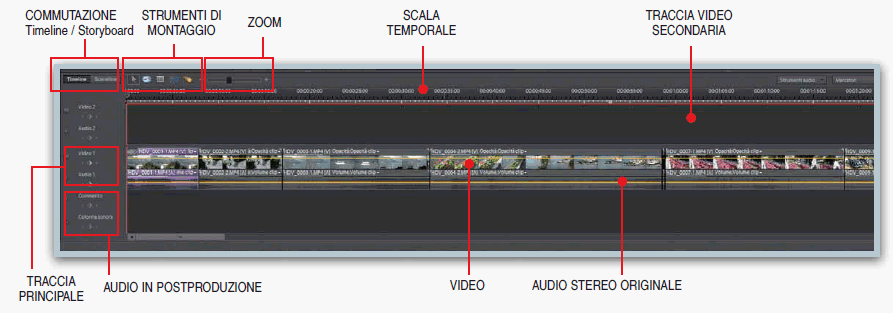
timeline